VPN nedir? VPN sanal özel ağının avantajları ve dezavantajları

VPN nedir, avantajları ve dezavantajları nelerdir? WebTech360 ile VPN'in tanımını, bu modelin ve sistemin işe nasıl uygulanacağını tartışalım.
Uzun süredir Windows kullanıcısı olsanız bile, muhtemelen daha önce hiç fark etmediğiniz özellikler vardır. Görev çubuğunda asılı kalan uygulamaları kapatmaktan, uzaklaştığınızda bilgisayarınızı otomatik olarak kilitlemeye kadar, keşke daha önce keşfetseydim diyeceğiniz birçok araç var.
10. Ses girişi
İşiniz gün boyunca e-posta, belge, rapor veya başka bir şeyle uğraşmanızı gerektiriyorsa, klavyeden biraz uzaklaşmak kesinlikle hoşunuza gidecektir. Sesle yazma size tam da bunu sağlayabilir.
Bu özellik, konuşmanızı anında, neredeyse sihir gibi metne dönüştürür. Tek yapmanız gereken, etkinleştirmek ve konuşmaya başlamak için Windows + H tuşlarına basmak.
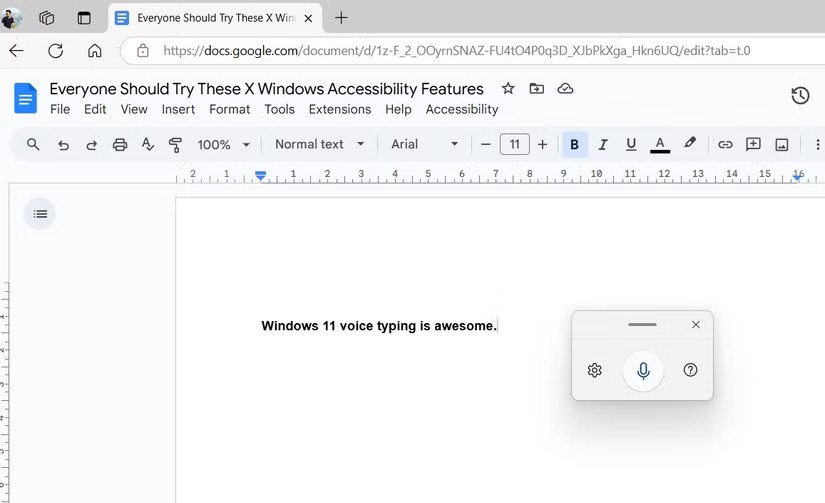
9. Resimlerden metin çıkarın
Bazen çeşitli nedenlerle bir görselden metin kopyalamanız gerekebilir. Bu bir ekran görüntüsü, beyaz tahta veya taranmış bir belge olabilir. Ancak, eskisinden farklı olarak, bunun için üçüncü taraf bir araca ihtiyacınız yok; yerleşik Fotoğraflar uygulaması bunu sizin için halledebilir.
Snipping Tool'da da benzer bir OCR özelliği bulunuyor ve ekrandaki her şeyi yakalayıp anında metin çıkarmanıza olanak tanıyor.
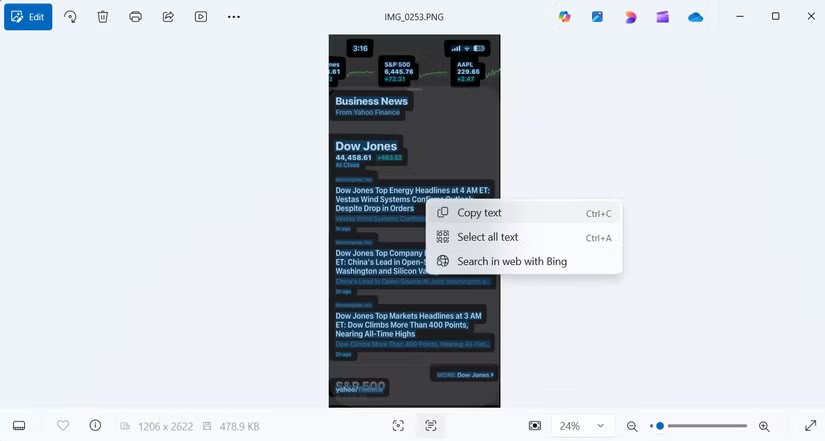
8. Pano Geçmişi
Pano Geçmişi, Windows'un en iyi özelliklerinden biridir, ancak varsayılan olarak açık değildir. Metinden görsellere kadar kopyaladığınız her şeyi takip eder, böylece istediğiniz zaman erişebilirsiniz.
Bu özelliği etkinleştirmek için Windows + V tuşlarına basın ve Pano Geçmişi'ni açın. Böylece, her kopyaladığınızda, aynı kısayolu kullanarak hızlıca açabileceğiniz bir listeye kaydedilir.
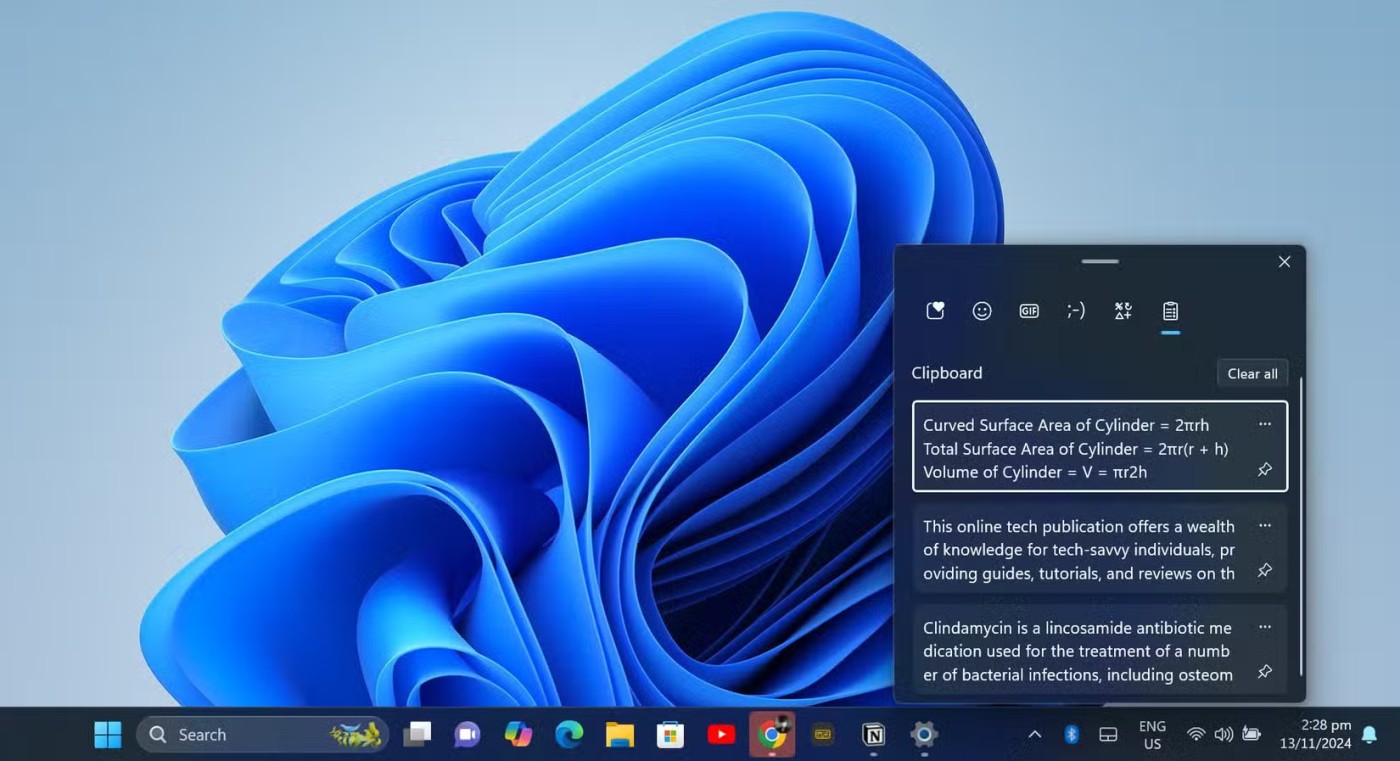
7. Sanal Masaüstü
Birden fazla proje ve kişisel görevle uğraşırken masaüstünüz hızla karışabilir. Ayrıca, onlarca pencere açıkken, aralarında geçiş yapmak zor olabilir.
Sanal Masaüstleri ile her proje veya görev için ayrı bir çalışma alanı oluşturabilirsiniz. Görev Görünümü'ne erişmek için Windows + Tab tuşlarına basın, ardından yeni bir çalışma alanı başlatmak için Yeni Masaüstü'ne tıklayın. Masaüstleri arasında geçiş yapmak Windows + Ctrl + Sol/Sağ Ok tuşlarıyla kolaydır .
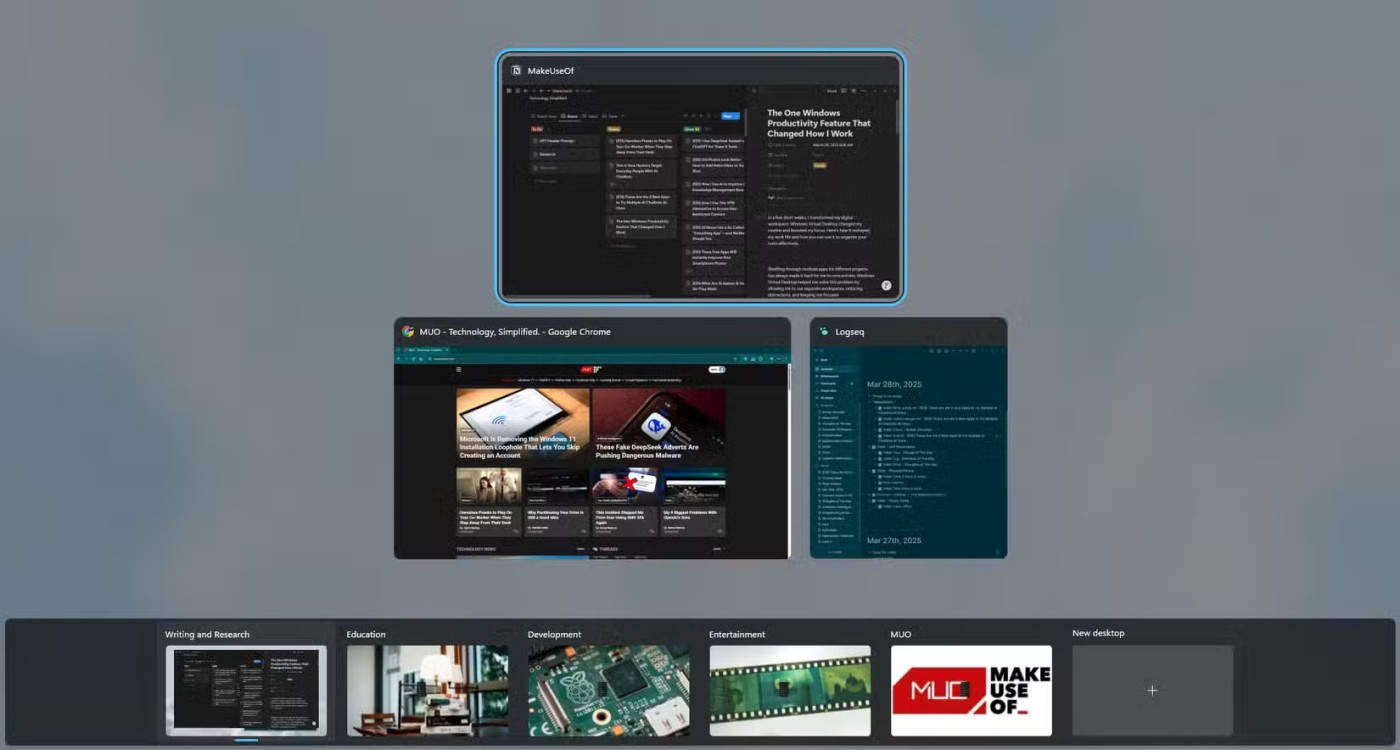
6. Dokunmatik yüzey hareketleri
Dizüstü bilgisayar dokunmatik yüzeyleri düşündüğünüzden çok daha güçlüdür. Bir fare kadar hassas olmayabilirler, ancak iş akışınızı hızlandırabilecek güçlü hareketlerle bunu telafi ederler.
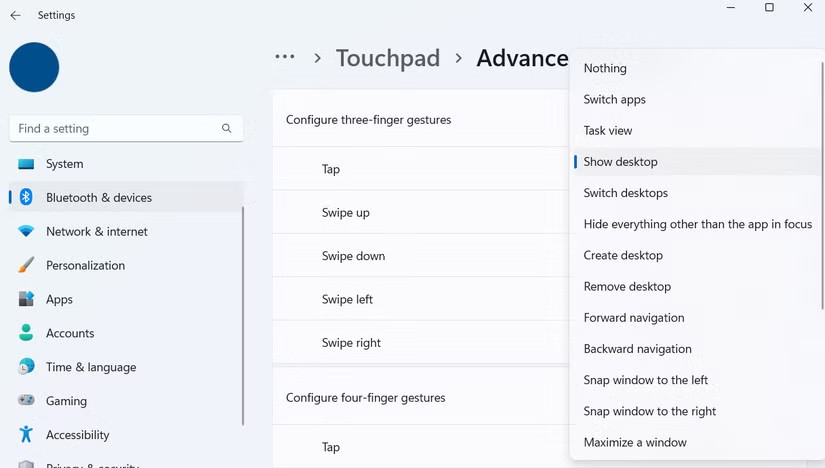
En iyi yanı ise Windows'un bu hareketleri isteğinize göre özelleştirmenize olanak tanıması. Ayarlar > Bluetooth ve cihazlar > Dokunmatik yüzey > Gelişmiş hareketler'e gidin ve her hareketi özelleştirebileceksiniz.
5. Dinamik Kilit
Dinamik Kilit, bilgisayarınızın güvenliğini sağlamanıza yardımcı olan kullanışlı bir Windows özelliğidir. Cihazınızdan uzaklaştığınızda cihazınızı otomatik olarak kilitler ve kimsenin onu gözetlemesini engeller.
Bu özelliği etkinleştirmek için Ayarlar > Hesaplar > Oturum açma seçenekleri > Dinamik Kilit'e gidin ve ardından Windows'un cihazınızı algılamasına izin vermek için kutuyu işaretleyin. Bu , masanızdan ayrılmadan önce Windows + L tuşlarına basmayı unutsanız bile bilgisayarınızın güvende kalmasını sağlar .
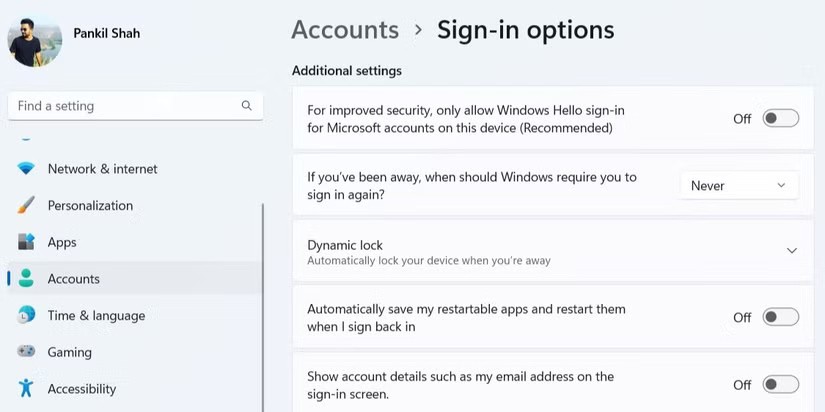
Başlat menüsü her gün kullandığınız bir şeydir, ancak inanılmaz derecede güçlü bir menü barındırdığını biliyor muydunuz? Başlat düğmesine sağ tıklayın veya Windows + X tuşlarına basın, Aygıt Yöneticisi , Disk Yönetimi , Görev Yöneticisi , Güç Seçenekleri vb. gibi araçların bulunduğu "gizli" bir menü açılır .
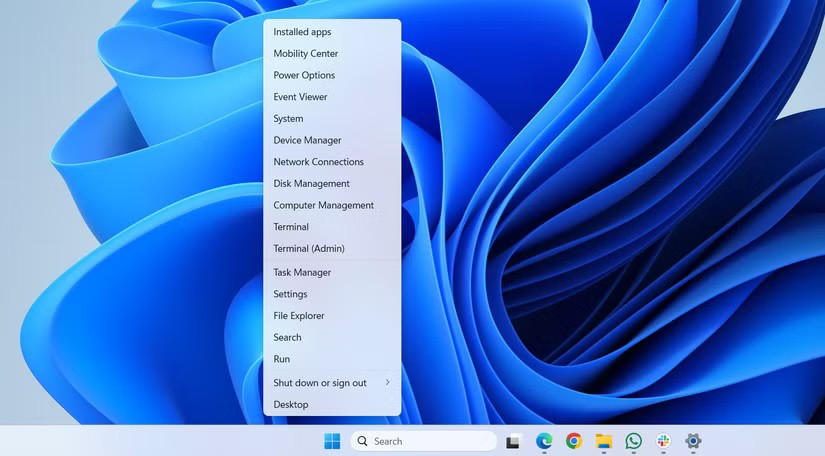
3. Yakın Paylaşım
Bu özelliği kullanmak için paylaşmak istediğiniz dosyayı bulun ve sağ tıklayın. Ardından, Paylaş > Yakın Paylaşım'ı seçin ve yakındaki bir cihazı seçin. Bu özelliğin çalışması için her iki cihazda da Yakın Paylaşım özelliğinin açık olması gerekir. Bu özelliği Ayarlar > Sistem > Yakın Paylaşım bölümünden etkinleştirebilirsiniz .
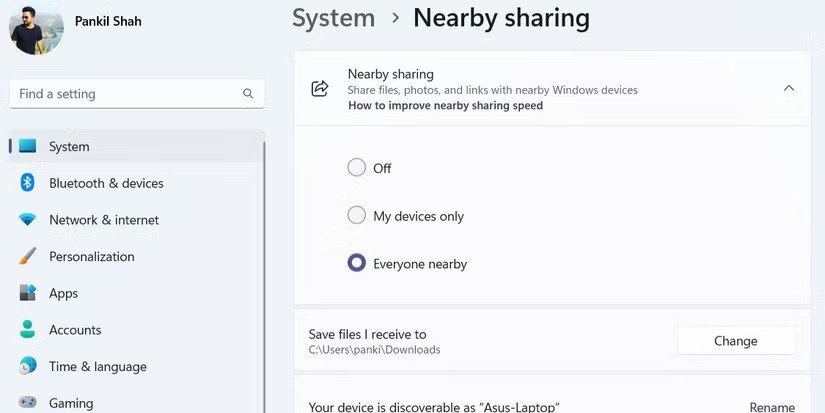
Yakın Paylaşım özelliği çok büyük dosyalar için ideal olmasa da, belgeleri veya görüntüleri odalar arasında hızla göndermek için mükemmeldir. Hızlı ve kullanışlıdır ve üçüncü taraf dosya paylaşım uygulamalarına olan ihtiyacı ortadan kaldırır.
2. Görev çubuğundan yanıt vermeyen uygulamaları sonlandırın
Bilgisayarınız ne kadar güçlü olursa olsun, bazen uygulamalar ve programlar donabilir. Bu durumda, uygulamayı zorla kapatmak genellikle tek çözümdür.
Ancak bunu yapmak için Görev Yöneticisi'ni açmanıza gerek yok . Donmuş bir uygulamayı doğrudan görev çubuğundan kapatabilirsiniz. Bunu yapmak için Ayarlar > Sistem > Geliştiriciler için bölümüne gidin ve Görevi Sonlandır düğmesini etkinleştirin . Artık yanıt vermeyen bir uygulamayı kapatmak istediğinizde, görev çubuğu simgesine sağ tıklayıp Görevi Sonlandır'ı seçmeniz yeterli .
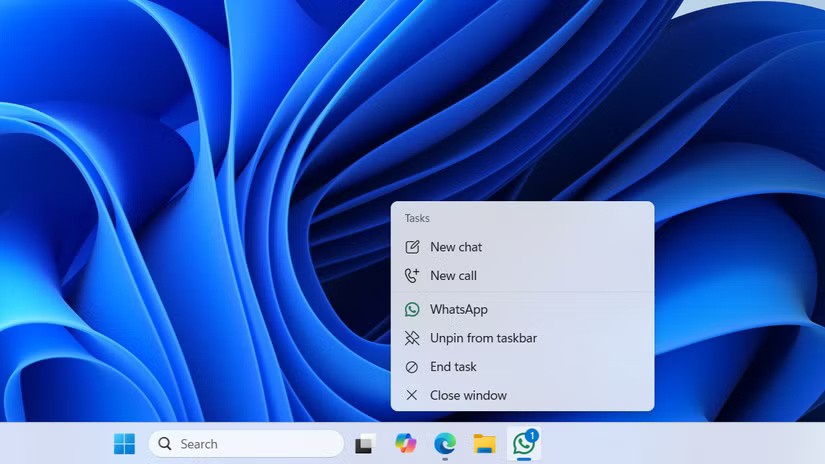
1. Fare tekerleğiyle sesi ayarlayın
Bilgisayarınızın ses seviyesini ayarlamanın birçok yolu vardır; işlev tuşlarından Hızlı Ayarlar paneline kadar. Bunların hepsi kullanışlıdır, ancak daha da hızlı bir yol var.
Görev çubuğundaki hoparlör simgesinin üzerine gelin ve yukarı veya aşağı kaydırın. Ses seviyesi anında değişecektir. Bu küçük bir özellik olsa da müzik dinlerken, video izlerken veya görüntülü arama yaparken sesi kolayca değiştirmenizi sağlar.
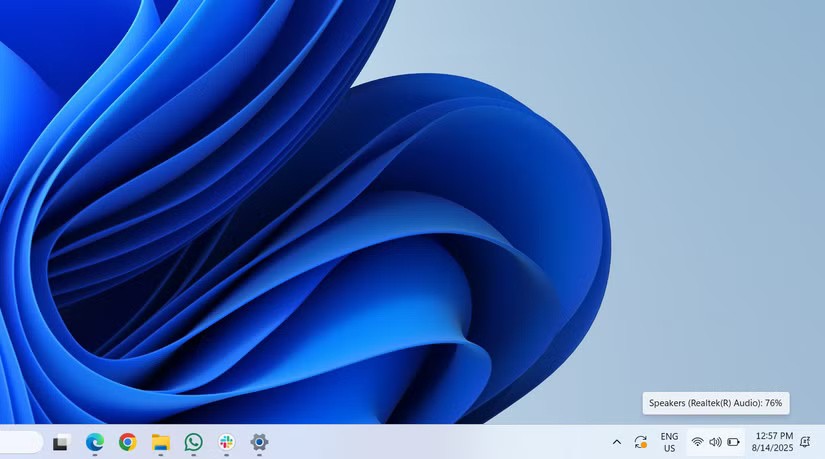
VPN nedir, avantajları ve dezavantajları nelerdir? WebTech360 ile VPN'in tanımını, bu modelin ve sistemin işe nasıl uygulanacağını tartışalım.
Windows Güvenliği, temel virüslere karşı koruma sağlamaktan daha fazlasını yapar. Kimlik avına karşı koruma sağlar, fidye yazılımlarını engeller ve kötü amaçlı uygulamaların çalışmasını engeller. Ancak bu özellikleri fark etmek kolay değildir; menü katmanlarının arkasına gizlenmişlerdir.
Bir kez öğrenip kendiniz denediğinizde, şifrelemenin kullanımının inanılmaz derecede kolay ve günlük yaşam için inanılmaz derecede pratik olduğunu göreceksiniz.
Aşağıdaki makalede, Windows 7'de silinen verileri Recuva Portable destek aracıyla kurtarmak için temel işlemleri sunacağız. Recuva Portable ile verileri istediğiniz herhangi bir USB'ye kaydedebilir ve ihtiyaç duyduğunuzda kullanabilirsiniz. Araç, kompakt, basit ve kullanımı kolaydır ve aşağıdaki özelliklerden bazılarına sahiptir:
CCleaner sadece birkaç dakika içinde yinelenen dosyaları tarar ve ardından hangilerinin silinmesinin güvenli olduğuna karar vermenizi sağlar.
Windows 11'de İndirme klasörünü C sürücüsünden başka bir sürücüye taşımak, C sürücüsünün kapasitesini azaltmanıza ve bilgisayarınızın daha sorunsuz çalışmasına yardımcı olacaktır.
Bu, güncellemelerin Microsoft'un değil, sizin kendi programınıza göre yapılmasını sağlamak için sisteminizi güçlendirmenin ve ayarlamanın bir yoludur.
Windows Dosya Gezgini, dosyaları görüntüleme şeklinizi değiştirmeniz için birçok seçenek sunar. Sisteminizin güvenliği için hayati önem taşımasına rağmen, önemli bir seçeneğin varsayılan olarak devre dışı bırakıldığını bilmiyor olabilirsiniz.
Doğru araçlarla sisteminizi tarayabilir ve sisteminizde gizlenen casus yazılımları, reklam yazılımlarını ve diğer kötü amaçlı programları kaldırabilirsiniz.
Yeni bir bilgisayar kurarken tavsiye edilen yazılımların listesini aşağıda bulabilirsiniz, böylece bilgisayarınızda en gerekli ve en iyi uygulamaları seçebilirsiniz!
Tüm işletim sistemini bir flash bellekte taşımak, özellikle dizüstü bilgisayarınız yoksa çok faydalı olabilir. Ancak bu özelliğin yalnızca Linux dağıtımlarıyla sınırlı olduğunu düşünmeyin; Windows kurulumunuzu kopyalamanın zamanı geldi.
Bu hizmetlerden birkaçını kapatmak, günlük kullanımınızı etkilemeden pil ömründen önemli miktarda tasarruf etmenizi sağlayabilir.
Ctrl + Z, Windows'ta oldukça yaygın bir tuş kombinasyonudur. Ctrl + Z, temel olarak Windows'un tüm alanlarında yaptığınız işlemleri geri almanızı sağlar.
Kısaltılmış URL'ler, uzun bağlantıları temizlemek için kullanışlıdır, ancak aynı zamanda asıl hedefi de gizler. Kötü amaçlı yazılımlardan veya kimlik avından kaçınmak istiyorsanız, bu bağlantıya körü körüne tıklamak akıllıca bir tercih değildir.
Uzun bir bekleyişin ardından Windows 11'in ilk büyük güncellemesi resmen yayınlandı.
VPN nedir, avantajları ve dezavantajları nelerdir? WebTech360 ile VPN'in tanımını, bu modelin ve sistemin işe nasıl uygulanacağını tartışalım.
Windows Güvenliği, temel virüslere karşı koruma sağlamaktan daha fazlasını yapar. Kimlik avına karşı koruma sağlar, fidye yazılımlarını engeller ve kötü amaçlı uygulamaların çalışmasını engeller. Ancak bu özellikleri fark etmek kolay değildir; menü katmanlarının arkasına gizlenmişlerdir.
Bir kez öğrenip kendiniz denediğinizde, şifrelemenin kullanımının inanılmaz derecede kolay ve günlük yaşam için inanılmaz derecede pratik olduğunu göreceksiniz.
Aşağıdaki makalede, Windows 7'de silinen verileri Recuva Portable destek aracıyla kurtarmak için temel işlemleri sunacağız. Recuva Portable ile verileri istediğiniz herhangi bir USB'ye kaydedebilir ve ihtiyaç duyduğunuzda kullanabilirsiniz. Araç, kompakt, basit ve kullanımı kolaydır ve aşağıdaki özelliklerden bazılarına sahiptir:
CCleaner sadece birkaç dakika içinde yinelenen dosyaları tarar ve ardından hangilerinin silinmesinin güvenli olduğuna karar vermenizi sağlar.
Windows 11'de İndirme klasörünü C sürücüsünden başka bir sürücüye taşımak, C sürücüsünün kapasitesini azaltmanıza ve bilgisayarınızın daha sorunsuz çalışmasına yardımcı olacaktır.
Bu, güncellemelerin Microsoft'un değil, sizin kendi programınıza göre yapılmasını sağlamak için sisteminizi güçlendirmenin ve ayarlamanın bir yoludur.
Windows Dosya Gezgini, dosyaları görüntüleme şeklinizi değiştirmeniz için birçok seçenek sunar. Sisteminizin güvenliği için hayati önem taşımasına rağmen, önemli bir seçeneğin varsayılan olarak devre dışı bırakıldığını bilmiyor olabilirsiniz.
Doğru araçlarla sisteminizi tarayabilir ve sisteminizde gizlenen casus yazılımları, reklam yazılımlarını ve diğer kötü amaçlı programları kaldırabilirsiniz.
Yeni bir bilgisayar kurarken tavsiye edilen yazılımların listesini aşağıda bulabilirsiniz, böylece bilgisayarınızda en gerekli ve en iyi uygulamaları seçebilirsiniz!
Tüm işletim sistemini bir flash bellekte taşımak, özellikle dizüstü bilgisayarınız yoksa çok faydalı olabilir. Ancak bu özelliğin yalnızca Linux dağıtımlarıyla sınırlı olduğunu düşünmeyin; Windows kurulumunuzu kopyalamanın zamanı geldi.
Bu hizmetlerden birkaçını kapatmak, günlük kullanımınızı etkilemeden pil ömründen önemli miktarda tasarruf etmenizi sağlayabilir.
Ctrl + Z, Windows'ta oldukça yaygın bir tuş kombinasyonudur. Ctrl + Z, temel olarak Windows'un tüm alanlarında yaptığınız işlemleri geri almanızı sağlar.
Kısaltılmış URL'ler, uzun bağlantıları temizlemek için kullanışlıdır, ancak aynı zamanda asıl hedefi de gizler. Kötü amaçlı yazılımlardan veya kimlik avından kaçınmak istiyorsanız, bu bağlantıya körü körüne tıklamak akıllıca bir tercih değildir.
Uzun bir bekleyişin ardından Windows 11'in ilk büyük güncellemesi resmen yayınlandı.













